Автоматическое обновление Андроид
Самым популярным способом установки обновлений на Андроид является использование функции автоматического обновления системы. Для этого необходимо подключиться к интернету по Wi-Fi, после чего зайти в меню Настройки -> Сведения об устройстве и выбрать пункт Обновление ПО. После нажатия на кнопку обновить планшет проверит наличие более новых версий и, в случае необходимости, начнет процесс закачки системы
Обратите внимание, что в данном случае от пользователя не потребуется никаких действий, все происходит в автоматическом режиме. Перед началом работы следует убедиться, что аккумулятор устройства заряжен, и гаджет не выключится в самый неподходящий момент
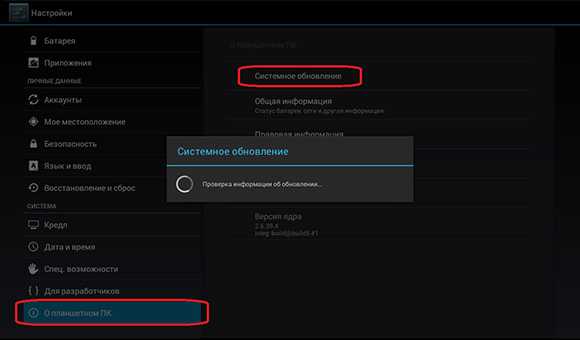
Кроме этого, следует обратить внимание на службу автоматической проверки обновлений. По умолчанию она включена, и может скачивать обновления сразу же после их выхода
Это может показаться удобным и практичным выбором. Однако, это не так. Установка обновления может начаться в неподходящий момент, особенно если доступен лишь дорогой и тарифицируемый интернет. Лучше отказаться от использования этой службы, и проверять наличие обновлений самостоятельно. Настроить службу можно в том же разделе настроек — Обновление ПО.
Самые популярные планшеты по мнению покупателей
Планшет Apple iPad (2018) 128Gb Wi-Fi
на Яндекс Маркете
Планшет Samsung Galaxy Tab A 10.5 SM-T595 32Gb
на Яндекс Маркете
Планшет Apple iPad Pro 10.5 64Gb Wi-Fi + Cellular
на Яндекс Маркете
Планшет Huawei MediaPad M5 Lite 10 32Gb LTE
на Яндекс Маркете
Планшет Huawei MediaPad M5 Lite 10 32Gb WiFi
на Яндекс Маркете
Как обновить прошивку на планшете
Рассмотрим этот вопрос на примере Oysters t72 3g. Перед тем, как начать проводить любые манипуляции, влияющие на прошивку на планшете, нужно убедиться в соблюдении следующих условий:
- Планшет Oysters t72 3g имеет уровень заряда батареи не меньше 50%.
- На компьютере установлена программа SP Flash Tool.
- Файл с прошивкой заранее скачан.
Файл с обновлением прошивки желательно скачивать с официального сайта производителя. После того, как все приготовления произведены, можно начинать обновление:
- устройство выключаем и подсоединяем при помощи шнура к ПК;
- нажимаем на кнопку «Reset», которая находится возле кнопки питания;
- теперь запускаем программу SP Flash Tool;
- в ней нажимаем «Download Agent», при этом откроется папка, в которой находится данная утилита;
- находим файл с названием «MTK_AllInOne_DA.bin» и открываем его;
- теперь в окне утилиты нажимаем на кнопку «Scatter-loading» и в открывшемся окне находим и открываем папку «FW_rom»;
- в ней нужно выбрать файл с названием «MT6582_Android_scatter.txt»;
- после этого в окне утилиты откроется список модулей ПО планшета;
- для выбора режима прошивки нужно в выпадающем списке над модулями выбрать «Firmware Upgrade»;
- жмем «Download»;
- еще раз проверяем подключен ли планшет к ПК и жмем на «Reset»;
- перепрошиваем.
Если процесс не начался, нужно нажать на «Reset» повторно. Если Андроид на планшете успешно обновился, то в окне утилиты появится уведомление. После этого нужно отсоединить устройство и снова нажать «Reset», но только на секунду, а затем включить гаджет.
Самое главное условие при всей этой процедуре – ни в коем случае не отключать устройство от компьютера, иначе все действия придется повторять заново.
Устанавливаем желаемую версию
Перед тем, как перепрошить Андроид с помощью компьютера, обязательно нужно сделать полный бэкап системы.
Это относится как к обновлению, так и к возврату к любой предыдущей версии.
Рассмотрим, как прошить планшет леново а3500-H через домашний ПК. Отличие в данном случае только в том, что для Lenovo a3500-H можно будет скачивать любую версию прошивки, даже альтернативную. Просто для безопасности сайт-источник должен быть проверенным.
Чтобы поменять версию Андроид на Lenovo a3500-H, понадобится все та же утилита SP Flash Tool. В пути к папке, где будет располагаться скачанный файл с прошивкой, нельзя употреблять никакие лишние символы и буквы любого другого алфавита, кроме английского.
Порядок действий при установке желаемой версии Андроид на Lenovo a3500-H:
- повторяем 3, 6 и 7 действия из предыдущего пункта;
- обязательно нужно включить опцию DA DL All With Check Sum, чтобы избежать возможности превратить свой гаджет в «кирпич»;
- в меню Options также обязательно включаем USB Mode и DA Download All;
- нажимаем на «Firmware Upgrade»;
- теперь можно подключить выключенное устройство;
- после уведомления об успехе операции можно отключить свой Lenovo a3500-H и пользоваться.
Как прошить китайский планшет
Проблемы может создавать не только китайский телефон, но и китайский планшет. Все дело в том, что при различных ошибках системы или отказе работать вообще владельцу придется затратить довольно много времени на поиск необходимой версии прошивки. Также необходимо наличие специального загрузчика для переноса прошивки на карту памяти.
Чтобы сделать свое устройство более работоспособным, нужно:
- найти сам файл с прошивкой, для чего в поисковике желательно вбивать точное название модели;
- отдельную карту памяти (не больше 2 Гб) заранее форматируем в формате FAT32, а потом скидываем на нее этот файл (лучше делать при помощи ПК или ноута с кардридерами);
- полностью заряжаем устройство;
- вставляем подготовленную флэшку;
- снова включаем устройство;
- прошивка загрузится автоматически, после чего флэшку нужно извлечь;
- перегружаем планшет и проверяем результат.
Проверка драйверов и настроек планшета
Перепрошивка планшета Lenovo может потребоваться, если у вас возникли проблемы с работой устройства или если вы хотите обновить его программное обеспечение. Однако перед началом процедуры перепрошивки стоит проверить драйверы и настройки планшета.
Проверка драйверов
Драйверы являются программным обеспечением, которое обеспечивает взаимодействие между операционной системой и аппаратным обеспечением планшета. Если драйверы установлены неправильно или устарели, это может привести к различным проблемам в работе устройства.
- Откройте меню «Параметры» на вашем планшете.
- Перейдите в раздел «О планшете» или «О устройстве».
- Найдите раздел «Драйверы» или «Обновление программного обеспечения».
- Проверьте наличие обновлений для драйверов и установите их, если они доступны.
После установки обновлений перезагрузите планшет и проверьте его работу. Если проблемы остались, продолжайте секцию «Проверка настроек планшета».
Проверка настроек планшета
Иногда проблемы с работой планшета могут быть связаны с неправильными настройками устройства. Вот несколько шагов, которые помогут вам проверить и настроить основные параметры планшета:
- Проверьте уровень заряда батареи. Если он низкий, подключите планшет к зарядному устройству.
- Проверьте наличие активного интернет-соединения. Если у вас нет доступа к Интернету, попробуйте перезагрузить маршрутизатор или подключиться к другой сети Wi-Fi.
- Убедитесь, что у вас достаточно свободного места на внутреннем хранилище планшета. При нехватке свободного места устройство может работать медленно или не стабильно.
- Проверьте наличие обновлений операционной системы на вашем планшете. Обновления часто содержат исправления ошибок и улучшения производительности.
- Проверьте настройки безопасности и конфиденциальности на вашем планшете. Убедитесь, что они соответствуют вашим требованиям и предпочтениям.
Если после проверки и настройки драйверов и настроек проблемы с работой планшета остаются, рекомендуется обратиться к специалистам или выполнить перепрошивку планшета согласно инструкции.
Апгрейд прошивки старого планшета до новой версии через компьютер
Большинство устройств устаревает уже через полгода-год. Тем не менее производитель закладывает в них поддержку до двух циклов обновления. То есть, к примеру, если на планшете установлен Android 7.0, то максимально его можно будет обновить до 9 версии. О том, как поставить новый андроид на старый планшет или, говоря на техническом языке, перепрошить, рассказано ниже.
Вручную
Создав резервную копию, зарядив планшет и подключившись к надежному источнику интернет-сигнала, нужно:
- Подключить гаджет к ПК через USB.
- В настройках планшета найти пункт «Версия ОС» и несколько раз быстро тапнуть на него. Поменять режим на кабинет разработчика. Это позволит вносить изменения в настройки ОС.
- Включить режим отладки по USB (там же в профиле разработчика).
- После на значок подключенного устройства на ПК в «Мой компьютер» нажать правой кнопкой мыши и выбрать «Обновить драйвер».
- Предварительно нужно скачать файл с последними обновлениями на компьютер.
- Дальше нужно выбрать «Поиск драйверов на этом ПК».
- Нажать на нужный файл и дождаться окончания установки.
После этого необходимо выключить планшет, отключить от USB и включить. Новая версия андроид должна уже встать на место.
В новых версиях андроида раздел для суперпользователей представлен как «Для разработчиков»
С помощью специальных программ
Каждая программа работает с определенным процессором. Поэтому сначала нужно заглянуть в техническую документацию, узнать модель своего процессора, потом произвести запрос в поисковике, вроде «программа для прошивки андроид, процессор «name».
Процесс установки практически аналогичный тому, что производится вручную, просто не придется заниматься поиском соответствующих обновлений. Программа сделает это сама, плюс весь функционал будет упакован в понятный интерфейс.
Важно! При подключении к ПК активировать профиль разработчика все равно придется
Когда необходима прошивка устройства
Прошивка гаджета представляет собой смену операционной системы на более стабильную или новую. Причин выполнять данный процесс множество.
К примеру, новые официальные прошивки позволяют устанавливать больше игр и интересных приложений из Play Market, предоставляют новые функции, упрощающие работу, устраняют большое количество проблем и ошибок, а также дарят свежий и привлекательный интерфейс.
Что касается кастомных вариантов, такие сборки зачастую дают пользователю больше прав для установки различных разрешений и работы с ОС, то есть устанавливаются с доступом суперпользователя, снимая любые ограничения с владельца устройства.
Важные советы и рекомендации по перепрошивке андроид Lenovo
Перепрошивка андроид Lenovo может быть необходима, если у вас возникли серьезные проблемы с операционной системой вашего устройства. Однако, перепрошивка может быть сложным процессом и требует определенных навыков и знаний. Чтобы упростить эту задачу и избежать вреда вашему устройству, мы собрали важные советы и рекомендации, которые помогут вам успешно перепрошить андроид Lenovo.
1. Сделайте резервную копию данных: перед началом процесса перепрошивки рекомендуется сделать резервную копию всех важных данных на вашем устройстве, таких как контакты, фотографии, видео и файлы
Такая мера предосторожности позволит вам сохранить все важные данные, если что-то пойдет не так во время перепрошивки
2. Используйте официальное программное обеспечение: для перепрошивки андроид Lenovo рекомендуется использовать только официальное программное обеспечение, предоставленное производителем. Это поможет избежать использования ненадежных и вредоносных файлов, которые могут повредить ваше устройство.
3. Изучите инструкцию производителя: перед началом перепрошивки внимательно изучите инструкцию, предоставленную производителем устройства. В этой инструкции вы найдете подробную информацию о процессе перепрошивки, необходимых инструментах и рекомендациях производителя. Придерживайтесь каждого шага и рекомендации, чтобы избежать проблем.
4. Проверьте состояние батареи: перед началом перепрошивки убедитесь, что ваше устройство полностью заряжено или подключено к источнику питания. Перепрошивка может занять некоторое время, и если устройство разрядится во время процесса, это может привести к проблемам и повреждению системы.
5
Будьте осторожны с выбором файлов: при перепрошивке андроид Lenovo важно быть осторожным с выбором файлов, которые вы будете использовать. Убедитесь, что вы загрузили правильную версию прошивки для вашего конкретного устройства
Использование неправильной версии прошивки может вызвать серьезные проблемы и повредить ваше устройство.
| 6. Отключите защиту | 7. Сохраняйте спокойствие | 8. Проследите за процессом |
|---|---|---|
| Перед началом перепрошивки отключите все защитные приложения, такие как антивирусы и файерволлы. Они могут помешать процессу перепрошивки и вызвать ошибки. | Перепрошивка может занять некоторое время, поэтому сохраняйте спокойствие и не прерывайте процесс. Перезагрузка или отключение устройства во время перепрошивки может привести к неправильной установке программного обеспечения. | Во время перепрошивки следите за процессом на экране вашего устройства. Если возникнут какие-либо ошибки или проблемы, обратитесь к инструкции производителя или обратитесь за помощью к профессионалам. |
Перепрошивка андроид Lenovo может быть сложным процессом, но с правильными советами и рекомендациями вы сможете успешно выполнить его. Следуйте инструкциям производителя, выбирайте официальное программное обеспечение и будьте осторожны с каждым шагом. Сохраняйте резервные копии данных и следите за процессом перепрошивки. Удачи вам в этом процессе!
Выбор прошивки для планшета Lenovo
При выборе прошивки для планшета Lenovo, необходимо учитывать несколько важных факторов:
1. Модель планшета Lenovo
Каждая модель планшета Lenovo имеет свою спецификацию и требования к прошивке. Поэтому перед выбором прошивки, необходимо узнать точную модель своего устройства. Обычно модель указана на задней стороне планшета или в настройках устройства.
2. Версия Android
Планшеты Lenovo работают на операционной системе Android, и каждая модель поддерживает определенные версии этой системы
Важно выбрать прошивку с версией Android, совместимой с вашей моделью планшета Lenovo. Обычно версия Android указана в настройках устройства
3. Неофициальные прошивки
Существуют неофициальные прошивки, разработанные сторонними разработчиками, которые предлагают расширенные возможности и функциональность для планшетов Lenovo. Однако использование таких прошивок может быть связано с определенными рисками, такими как потеря гарантии или возникновение проблем со стабильностью работы устройства. При выборе неофициальной прошивки необходимо быть осторожным и изучить отзывы и рекомендации других пользователей.
Прошивка через компьютер
Как и в предыдущем случае, необходимо полностью зарядить планшет. Затем нужно скачать версию прошивки, которая подходит для конкретной модели. Также понадобится скачать и установить программу Flash Tool. Потребуются и драйвера USB. Когда все подготовительные действия выполнены, нужно сделать следующее:
- Перейти в «Диспетчер устройств» на ноутбуке или компьютере.
- Подсоединить кабель USB, соединив ним планшет и компьютер.
- Когда в «Диспетчере устройств» отобразится неопознанное устройство, следует кликнуть по нему правой клавишей мыши. Нужно указать «Установить драйвер из указанного места», а потом выбрать драйвер, который был загружен ранее.
- Нажать Firmware Upgrade.
- Когда это будет выполнено, придется дождаться, пока система перейдет в режим ожидания. Затем отключенный планшет снова подсоединяется к компьютеру. При правильно выполненных действиях можно увидеть активацию процесса (процент будет увеличиваться).
Как прошить Леново планшет? Все, что нужно, это в точности следовать инструкции.
Прошивать планшет Lenovo IdeaTab A3000 мы будем при помощи специальной программы SP Flash Тool.
Как установить кастомную прошивку на планшет с sd карты
Установка кастомной прошивки относительно проще, чем установка официальной.
1. Скачайте кастомную прошивку какую хотите, и приложения от Google (gapps.zip). Эти приложения нужны для корректной работы устройства. Некоторые программы не работают без приложений Google, в частности без Play Market. Лучше качать те Google-приложения, что идут вместе с прошивкой (как правило, с ней выкладывается и gapps.zip), чтобы не было конфликтов.
2. Копируйте архив с ПО и gapps.zip в память планшета. Можно и на мемори карту, но лучше во внутреннюю память.
3. Скачиваете ClockWorkMod, если он еще не установлен. Как установить ClockWorkMod на планшет
4. Заходите в режим Recovery, для этого нажимаем «Громкость-» и кнопку «Включение«
5. Делаете Wipe data/factory reset, как его сделать написано выше, пункт 10 из инструкции по установке официальной прошивки.
6. Выбираете там пункт Install zip from sdcard кнопками громкости и включения. Затем — Chooze zip from sdcard, и выбираете вашу прошивку. После того как она установится, перезагрузите планшет, выбрав Reboot system now.
7. Теперь надо установить Google-программы. Делаем тоже самое, что в предыдущем пункте, только выбираем gapps.zip. Снова перезагружаемся.
8. И снова делаем Wipe data/factory reset. И вот теперь все, вам удалось успешно перепрошить усройство.
Как прошить китайский планшет (Armix, ZTE, Prestigio, Ritmix…)
Теперь давайте расскажу как прошить китайский планшет. Первым делом ищите прошивки для вашей модели планшета. Банально спрашиваете поисковик «прошивки для полное_название_планшета». Желательно указывать точное название устройства, а то бывает фатальной разница в пару цифр. После того как их нашли, читаем внимательно описание прошивок. Если вы убедились что это то, что вам нужно — качайте. Если найти не удалось, попробуйте поискать в англоязычном интернете, введя «firmware for полное_название_планшета».
Далее форматируем карту памяти на всякий случай в системе FAT32 и копируем что скачали на нее. Скорей всего это будет архив, так что придется его распаковать, но как именно лучше почитать в прикрепленном к нему файле.
Выключаем китайского друга, проверяем что заряда батареи достаточно и включаем. Планшет все сделает сам. По крайней мере должен.
Сколько нужно зарядки для прошивки планшета?
Тут лучше не рисковать, и зарядить на 100%. Но вообще хватает и половины заряда. В некоторых случаях Андроид сам скажет что заряда батареи недостаточно для прошивки. Если планшет разрядится во время прошивки будут большие проблемы. Придется восстанавливать его из состояния кирпича.
Другие утилиты
Различные бесплатные приложения предоставляют возможность не только перепрошивки планшетов на базе Android, некоторые из них также доступны для iOS, например, Irbis tz762 или PRESTIGIO Grace. Почти каждая утилита представляет собой полноценный менеджер для управления устройством.
Sonicstage
Это приложение аналогично «Flash player» и предназначено для управления медиафайлами на устройствах Sony. Это единственный плеер, который может взаимодействовать с форматом Atrac, что делает его полезным при создании резервных копий.

My Nokia tool
Это приложение предназначено для работы с планшетами Nokia. С помощью этой утилиты можно получить информацию об устройстве, сбросить защитный код, выполнить тестирование (SEc, SL, IMEI), а также задать пароль и проверить устройство встроенным антивирусом.
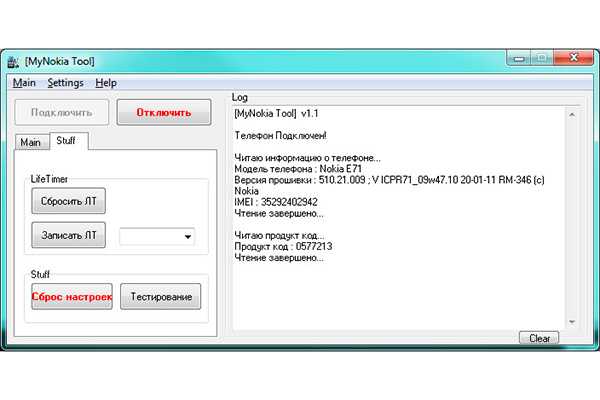
Recboot
С помощью этого программного обеспечения можно легко перевести планшет в режим восстановления, вернуть прошивку iOS и утерянные данные. Достаточно одного клика мыши, чтобы войти в этот режим.
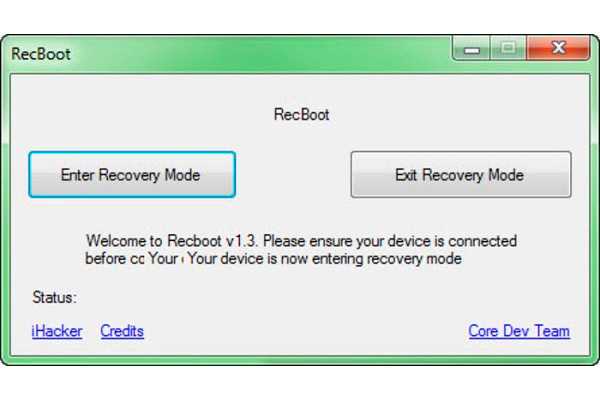
Однако программа работает только на 32-разрядных операционных системах и её рекомендуется использовать только опытными пользователями.
MTK Droid tools
Данное программное обеспечение предназначено для диагностики устройств на чипах Mediatek, таких как Asus ZenPad (2\32 Гб, Full HD), большинство моделей Lenovo, Prestigio и Pixus. Оно может быть запущено на ПК и ноутбуках с операционной системой Windows, а также на планшетах с Android 2.2.1 и новее.
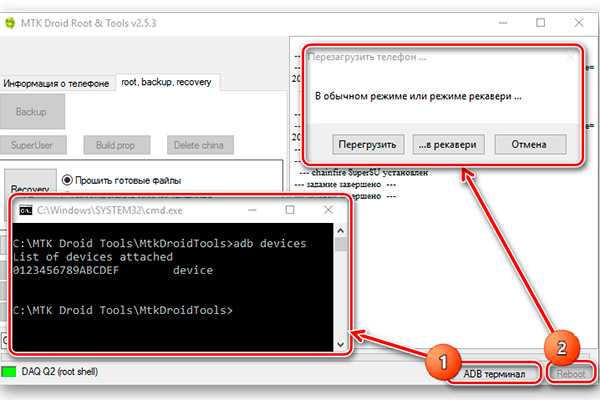
С помощью этого софта можно проверить различные данные устройства и выявить возможные проблемы, связанные с работой его компонентов.
Myphoneexplorer
Этот менеджер предназначен для управления устройствами Sony Ericsson, за исключением смартфонов с операционной системой Symbian. Он позволяет управлять контактами, сообщениями, видеофайлами и папками, а также синхронизировать устройство с Outlook и Thunderbird.
Также вы можете выбрать тип соединения и переустановить операционную систему всего в один клик. Это многофункциональное приложение позволит вам максимально удобно управлять вашим устройством.
Flashtool
Рекомендуется использовать данное программное обеспечение с устройствами, работающими на процессоре MTK. Главным преимуществом этой программы является частое обновление, что позволяет перепрошивать даже недавно выпущенные устройства.
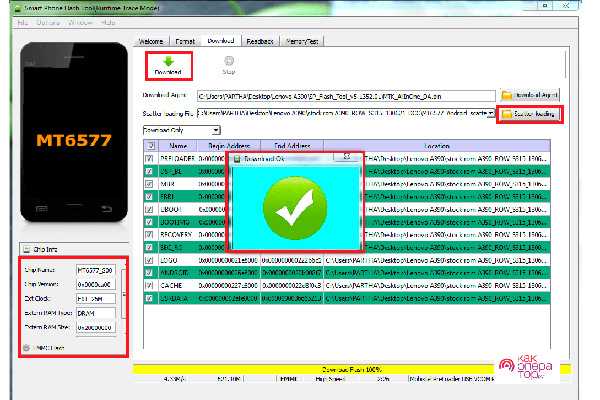
Инструкция по шагам:
- Установите программу Flash Tool на персональный компьютер. Вы можете воспользоваться портативной версией для экономии памяти.
- Чтобы обеспечить стабильное соединение планшета с ПК, установите Universal ADB драйвер.
- Скачайте и распакуйте образ операционной системы Android.
- Запустите программу Flash Tool и добавьте Scatter-файл, воспользовавшись значком папки в интерфейсе.
- Нажмите на вкладку «Download» и подключите устройство к ПК через USB-интерфейс.
- Если всё сделано правильно, то остаётся только дождаться окончания процесса перепрошивки планшета и отключить его от компьютера.
При использовании официального программного обеспечения от производителя устройства, например, Samsung Galaxy, которое позволяет прошивать устройство, гарантийный срок сохраняется.
В этом случае производитель может быть уверен, что проблемы с программной частью не были вызваны кастомными и несовместимыми версиями ОС Android.
Moborobo
Эта утилита не только позволяет восстановить систему и создать резервную копию, но также имеет возможность удаления системного мусора, предоставляет удобный файловый менеджер и собственный магазин тем и приложений.
Кроме того, вы можете подключить свой планшет к программе по Wi-Fi. Она работает как с устройствами на базе Android, так и на iOS.
Phoenix Service Software
Phoenix Service Software – это официальное программное обеспечение для прошивки телефонов Nokia. Последняя версия – 2012.50.001.49220, однако она не имеет русского интерфейса. С его помощью можно обновить прошивку на телефонах Nokia, провести диагностику и настроить различные параметры устройства.
MOBILedit
Переносное удалённое программное обеспечение для смартфона поможет определить информацию об устройствах неизвестных брендов в случаях, когда другие программы не могут справиться с этой задачей.
Эта утилита поддерживает не только популярные модели планшетов, такие как Бравис или Престижио, но и множество других неизвестных устройств.
Mobogenie
Приложение предоставляет возможность быстрого перемещения файлов, создания резервных копий и восстановления данных, а также получения прав Root для изменения системных настроек. Несмотря на отсутствие русской версии, интерфейс программы интуитивно понятный, что позволяет быстро ориентироваться в ней.
Процесс прошивки планшета Lenovo пошагово
После того, как вы установите драйвера, скачаете установочный файл и подготовите девайс к прошивке, можно приступить к самому процессу установки.
Я специально разделил перепрошивку гаджета с процессором MediaTek, и перепрошивку устройства с процессором Qualcomm, так как для каждого бренда процессоров своя программа, ход действий и названия кнопок.
Узнать, какой процессор в вашем аппарате, можно вбив название устройства в поисковик Гугла или Яндекса. Напротив характеристик процессора (чипсета), будет написано название процессора.
Зачастую это наименование будет именоваться как SoC (система на кристалле).
Также можно прошить планшет с помощью Андроид приложений и получения Root-прав, но на мой взгляд, установка ОС через ПК намного проще и надежней.
Прошивка планшета с процессором MediaTek
Программа для перепрошивки устройств с процессором МедиаТек — SP Flash Tool. Загрузите ее отсюда: lenovo-forums.ru
Пошаговая инструкция по установке прошивки на девайсы с процессором MediaTek:
В скачанных файлах с операционной системой найдите архив “target_bin” и распакуйте его в любое другое место
Важно, чтобы в пути к распакованному архиву не было кириллицы. Только латинские буквы!
Распакуйте программу SP Flash Tool.
Прошивка может быть осуществлена с помощью любой версии этого ПО, не обязательно использовать последнюю
В пути к программе должны быть исключительно латинские буквы.
Запустите исполняемый файл “Flash_tool.exe”.
Нажмите на кнопку “Scatter-loading”.
Выберите “MT65??_Android_scatter_emmc.txt”, где вместо “??” будет двузначное число, зависящее от процессора в вашем гаджете.
Поставьте галочку напротив надписи “DA DL All With Check Sum”.
Посмотрите вкладки в “Options”. Должны стоять галочки напротив “USB Mode” и “DA Download All”.
Кликните на кнопку Firmware-Upgrade.
Выключите планшет.
Подключите его к ПК через USB-кабель.
Автоматически начнется процесс установки ОС и появится круг, который будет заполняться зеленым цветом. Когда он заполнится весь — это уведомит об успешном окончании перепрошивки.
На этом прошивка завершена.
Прошивка планшета с процессором Qualcomm
Программа для прошивки устройств с процессором Qualcomm — QFIL. Скачайте ее отсюда.
Поэтапные действия для установки операционной системы на гаджеты с процессором Qualcomm:
- Выключите аппарат.
- Зажмите кнопку повышения громкости (либо обе кнопки повышения и понижения громкости одновременно) и подключите девайс к компьютеру через USB-шнур.
- Диспетчер устройств ПК должен распознать устройство, назвав его как “Qualcomm” или “Lenovo”.
- Распакуйте операционную систему. Путь должен состоять только из латинских символов.
- Откройте программу QFIL.
- В поле “Select Programmer” нажмите на надпись “Browse” и укажите путь к файлу с прошивкой, который называется “prog_emmc_firehose_89??.mbn”, где вместо “??” — любые двузначные цифры.
- В поле “Download” нажмите на надпись “Load XML” и сначала выберите “rawprogram0.xml”, а затем вновь нажмите на кнопку “Load XML” и выберите “patch0.xml”.
- Кликните на кнопку “Download”. Начнется процесс установки ОС.
Успешное завершение установки прошивки ознаменуется включенным планшетом и уведомлением в логах программы.
На нашем сайте вы найдете множество советов по ремонту и обслуживанию мобильных телефонов
Как установить Android на планшет Lenovo?
Установка Android на планшет Lenovo может быть достаточно простым процессом. Сначала вам нужно скачать прошивку Android, совместимую с вашей моделью планшета Lenovo. Затем вам потребуется установочное приложение, такое как «SP Flash Tool». Вы также должны будете иметь доступ к компьютеру, на котором установлено программное обеспечение для прошивки Android. Как только у вас есть все необходимые инструменты, вы можете следовать инструкциям по установке Android на планшет Lenovo, которые обычно предоставляются вместе с прошивкой и установочным приложением.
Где можно скачать прошивку Android для планшета Lenovo?
Прошивку Android для планшета Lenovo можно скачать с официального сайта Lenovo или с других надежных источников. Рекомендуется загружать прошивку с официального сайта производителя, чтобы быть уверенным в ее целостности и совместимости с вашей моделью планшета Lenovo.
Что такое SP Flash Tool и где его можно скачать?
SP Flash Tool — это установочное приложение, которое используется для прошивки устройств на базе процессоров MediaTek. Оно позволяет загружать прошивки, восстанавливать устройства и выполнять другие операции на устройствах с процессорами MediaTek. SP Flash Tool можно скачать с официального сайта разработчика или с других надежных источников.
Можно ли установить Android на планшет Lenovo без компьютера?
В некоторых случаях есть возможность установить Android на планшет Lenovo без компьютера, например, с помощью приложений для обновления прошивки OTA. Однако для обновления на более новую версию Android или в случае проблем с устройством, вероятно, потребуется использование компьютера и специального программного обеспечения для прошивки.
Загрузите USB-драйверы Lenovo
USB-драйвер — это набор файлов, который позволяет правильно и надежно установить соединение между мобильным устройством и компьютером с помощью USB-кабеля для передачи данных. Будет полезно передавать файлы между подключенными устройствами, прошивать файлы на телефоне и прочее.
Также стоит отметить, что мобильные устройства и другие внешние устройства могут использовать и запускать USB-драйверы на компьютере с Windows. Например, мышь, клавиатура, принтер, внешние жесткие диски, динамики, USB-накопители и т. д. Вы можете схватить USB-драйверы Lenovo здесь.




























